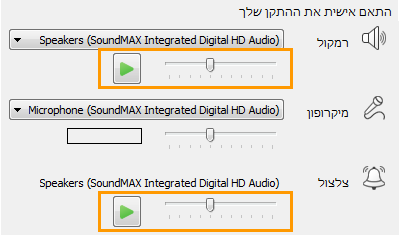Microsoft Lync Online זו מזהה התקני תקשורת תואמים שבהם אתה משתמש עבור שמע דרך המחשב (אם תכונה זו זמינה בארגון שלך), כגון אוזניות, מיקרופון ורמקולים. באפשרותך גם לשנות את ההגדרות כדי לכוונן את עוצמת הקול, ובדוק את איכות השמע.
איזו פעולה ברצונך לבצע?
בחר התקן שמע
באפשרותך לשנות בכל עת את התקן השמע שבו אתה משתמש עבור פרוטוקול Voice-over-Internet-Protocol או VoIP.
שימוש בהתקן שמע אחר
-
פתח את Lync, לחץ על לחצן אפשרויות, לחץ על התקן שמע ולאחר מכן, תחת התקן שמע, בחר את התקן השמע שבו ברצונך להשתמש עבור שמע.
הגדרת עוצמת הקול עבור הרמקול והצלצל
באפשרותך לכוונן ולאחר מכן לבדוק את עוצמת הקול של הרמקול והצלצל:
-
בחלון הראשי של Lync, לחץ על לחצן אפשרויות ולאחר מכן לחץ על התקן שמע.
-
תחת התאם אישית את המכשיר שלך, לצד רמקול,מיקרופוןאו צלצול, גרור את המחוון כדי לכוונן את עוצמת הקול.
-
לחץ על לחצן החץ הירוק כדי לשמוע צלצול או צליל לדוגמה.
הגדרת עוצמת הקול עבור המיקרופון
באפשרותך לכוונן ולאחר מכן לבדוק את עוצמת הקול של המיקרופון.
-
בחלון הראשי של Lync, לחץ על לחצן אפשרויות ולאחר מכן לחץ על התקן שמע.
-
תחת התאם אישית את המכשיר שלך, לצד מיקרופון, גרור את המחוון ודבר. אם עוצמת הקול של מיקרופון המחשב שלך מיטבית, שורת המצב תתמלא לחלק האמצעי של אזור הבדיקה.